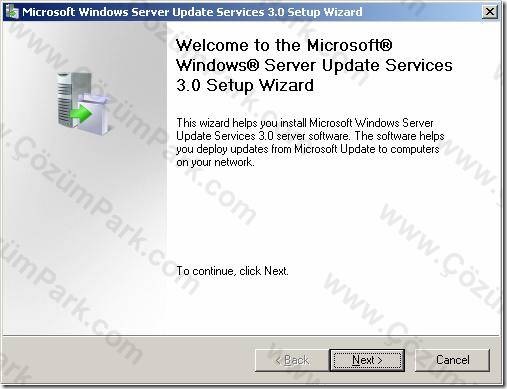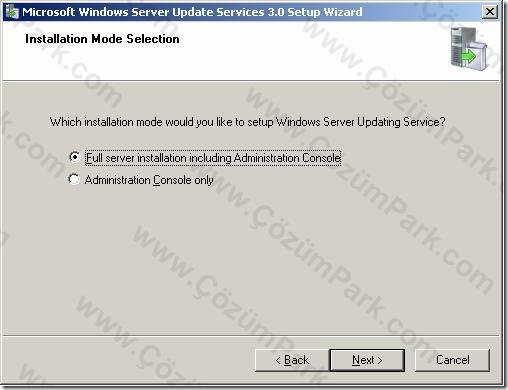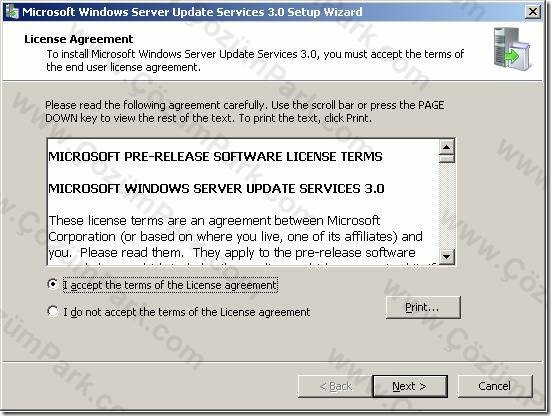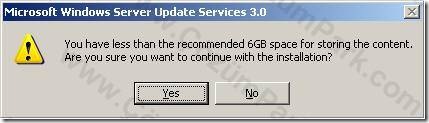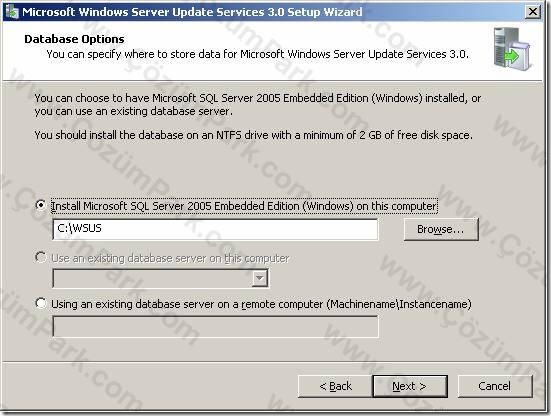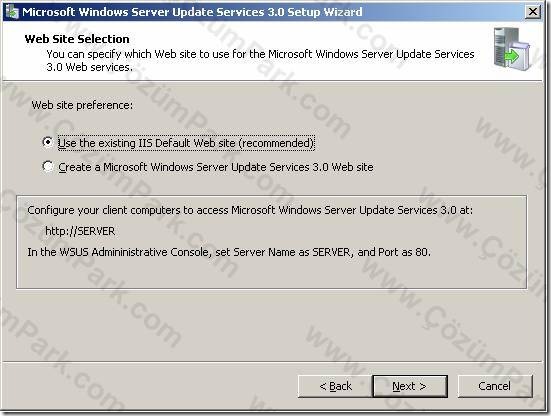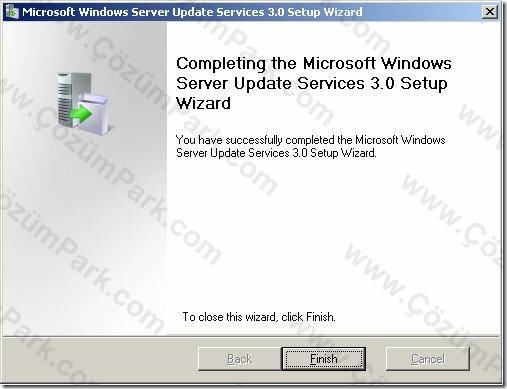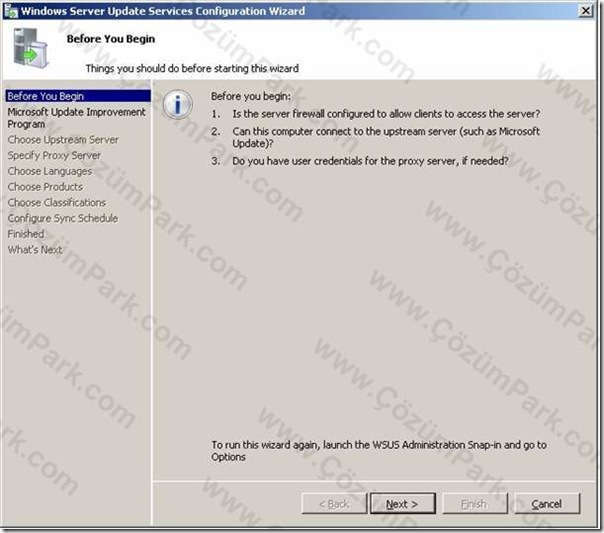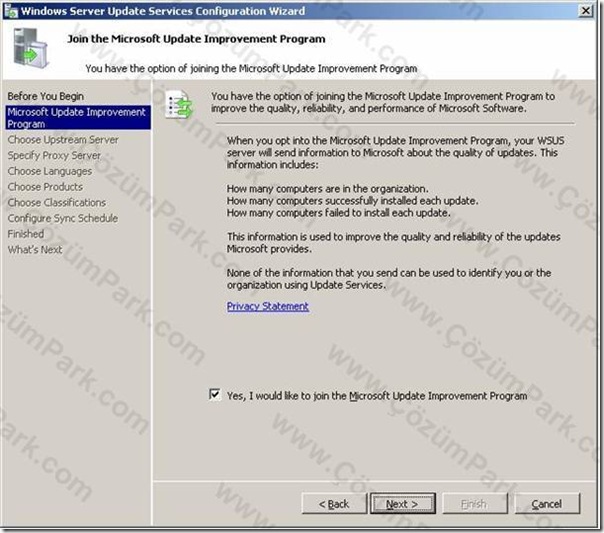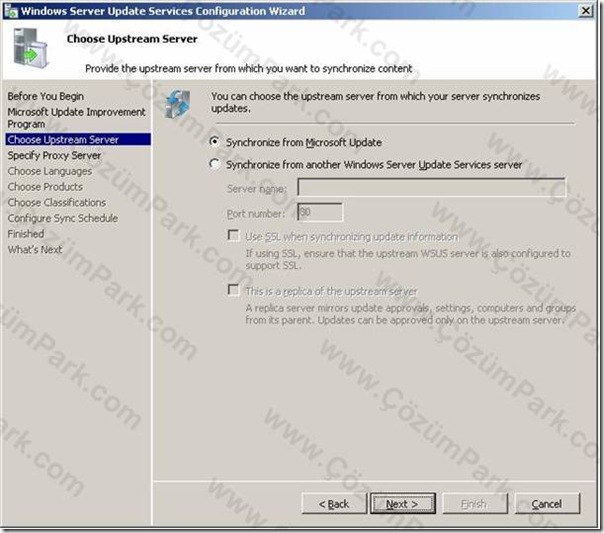Microsoft Windows Server Update Services 3 – WSUS
WSUS ; ağınızda bulunan bilgisayarların merkezi olarak güncellemelerinin yapılabilmesi ve bu güncellemelerin raporlarının alınmasını sağlayan bir servistir. Ben de bu makalemde Microsoft un yama politikasını yönetmek için ücretsiz olarak sunduğu WSUS servisinin son versiyonu olan 3.0 ı sizlere tanıtmaya çalışacağım.
WSUS server ‘ın temel yararlarını 3 ana başlık altında toplamak mümkündür ;
1. Sahip olduğunuz ağ yapısında bulunan bilgisayarların güncellemeleri ağ yöneticisinin izni ile olduğundan son derece güvenli bir güncelleme yönetimi sağlar
2. Güncelleme işlemleri tek bir noktaya indirilip buradan dağıtıldığından dolayı bant genişliğini korur
3. Aldığınız raporlar sayesinde ağınızdaki makinelerin güncellenme durumunu öğrenmenizin yanında , makineler hakkında özet bilgilere de sahip olursunuz.
Yukarıdaki yararları ve lisans bedelinin olmaması WSUS u her şirket için vazgeçilmez bir servis haline getirmektedir. WSUS ayrıca kurulduktan sonra çok sıklıkla yönetilmesi gereken bir servis değildir ; yani örnek olarak WINS server gibi kurulmasından sonra kendi başına çalışan ve sizin sadece raporlarını incelemenizin yeterli olacağı bir servistir. Tabi ki istenmesi halinde WSUS çok daha gelişmiş bir şekilde yönetilebilir.
Microsoft yama politikasına çok önem vermektedir ve bu nedenle bu ürün ailesine ciddi yatırım yapmaktadır . WSUS 3.0 bu servisin en son versiyonudur. Bundan önceki sürümleri ;
SUS > WUS > WSUS
Peki yeni nesil WSUS 3.0 için sistem gereksinimleri nelerdir ?
Donanımsal Gereksinimler
• 1 GHz veya üzeri işlemci.
• 1 GB RAM veya üstü.
• NTFS ile formatlanmış 6 GB boş alan. Tavsiye edilen ise WSUS içeriği için 30GB boş alan.
Not : WSUS bu alanı mutlaka istiyordu ancak WSUS 3.0 kurulumu sırasında 6.0 GB boş alanınız olmaması durumunda dahi kurulum devam etmektedir. Ancak WSUS 3.0 ile beraber SQl 2005 geldiği için min. 3 GB boş alana ihtiyaç duyuyoruz.
Ayrıca WSUS 3.0 ekstra bir diskiniz olsa dahi system bölümünde minimum 1 GB boş alana ihtiyaç duyuyor.
Yazılımsal Gereksinimleri
- Windows Server 2003 Service Pack 1 veya Windows Server Longhorn işletim sistemi
Microsoft Internet Information Services (IIS) 6.0.
· Update for Background Intelligent Transfer Service (BITS) 2.0 and WinHTTP 5.1 Windows Server 2003. (http://go.microsoft.com/fwlink/?LinkID=47251).
· Microsoft .NET Framework Version 2.0 Redistributable Package (x86). (http://go.microsoft.com/fwlink/?LinkID=68935). (For 64-bit platforms, also go to the Download Center [http://go.microsoft.com/fwlink/?LinkID=70637].)
· Microsoft Report Viewer Redistributable 2005. (http://go.microsoft.com/fwlink/?LinkID=70410).
· Microsoft Management Console 3.0 for Windows Server 2003 (KB907265). (http://go.microsoft.com/fwlink/?LinkID=70412). (For 64-bit platforms, also go to the Download Center [http://go.microsoft.com/fwlink/?LinkID=70638].)
Eğer WSUS u Longhorn Server üzerine kuracaksanız gereksinimleriniz aşağıdaki gibidir.
· Microsoft Internet Information Services (IIS) 7.0. Ensure that the following components are enabled:
· Windows Authentication
· ASP.NET
· 6.0 Management Compatibility
· IIS Metabase Compatibility
· Microsoft Report Viewer Redistributable 2005. To download this software, go to the Download Center (http://go.microsoft.com/fwlink/?LinkID=70410).
· Microsoft SQL Server™ 2005 Service Pack 1. To download this software, go to the Download Center (http://go.microsoft.com/fwlink/?LinkID=66143).
İstemci tarafında ise ( yani WSUS üzerinden yamaları alacak olan makineler ) aşağıdaki işletim sistemlerini desteklemektedir.
· Microsoft Windows 2000 Professional Service Pack 4, Windows 2000 Server SP4, veya Windows 2000 Advanced Server SP4.
· Microsoft Windows XP Professional, Service Pack 1 or Service Pack 2.
· Microsoft Windows Server 2003 bütün versiyonları
Bu gereksinimleri sağladıktan sonra WSUS kurulumuna başlayabiliriz
Şekil – 1
Karşılama ekranını next diyerek geçiyoruz.
Şekil – 2
WSUS diğer microsoft servislerinde olduğu gibi uzak yönetilmek için Konsol yüklemesini desteklemektedir. Ama ben şu anda ilk kurulumu yaptığımdan dolayı hem server kurulumu hem de konsol u yüklüyorum.
Şekil – 3
Sözleşmeyi kabul ediyoruz.
Şekil – 4
WSUS içeriği için gerekli olan 6 GB boş alanı belirliyoruz.
Şekil – 5
Benim diskimde bu kadar boş alan olmadığından beni uyarıyor ama yüklemeye devam edebiliyoruz.
Şekil – 6
SQL Server 2005 Embeded Edition kurulacak dizini seçiyoruz . Bu dizin için her ne kadar 2 GB boş alan istese de aslında SQL 2005 kurulumu için diskinizde minimum 3 GB boş alan olmalıdır.
Şekil – 7
IIS üzerinde “Default Web Site” mı yoksa farklı bir Virtual Directory üzerine mi oluşturacağımıza karar veriyoruz.
Şekil – 8
WSUS oluşturacağı klasörleri ve yükleyeceği servis hakkında bilgi veriyor.
Şekil – 9
Yükleme bittikten sonra karşımıza yukarıdaki gibi bir ekran çıkmaktadır . Finish dedikten sonra ise karşımıza WSUS için konfigürasyon penceresi açılacaktır.
Şekil – 10
Bu ekran sayesinde WSUS konfigürasyonunu tanımlayacağız. Başlamadan önce uyarıları okuyor ve devam ediyoruz.
Şekil – 11
Bu pencerede Microsoft un müşteri tecrübelerinden yararlanmak için şirketimizdeki makine sayısı , kaçında yüklemelerin başarılı olduğu kaçında olamadığı gibi bilgileri WSUS servisinin microsoft a raporlayacağı bildirilmektedir. İsterseniz bu program a katılmayabilirsiniz.
Şekil – 12
Bu pencerede ise WSUS un yamaları nereden indireceğini belirliyoruz. Eğer WSUS şirketinizin bir şubesinde ise o zaman upstream server olarak merkezdeki server ı yazmalısın , ama benim senaryomdaki gibi tek wsus server var ise o zaman yamalar internetten indirilecektir.
Şekil – 13
Eğer WSUS un bulunduğu ortamda internet çıkışı bir proxy ile sağlanıyorsa bunu WSUS a bildirmek gerekmektedir.
Şekil – 14
Bu kısımda ise yama yüklemek için hangi ürünlere ait hangi yamaların hangi dillerinin var olduğunu görebiliriz .
Not : bu bağlantının başarılı bir şekilde gerçekleşmesi için Firewall üzerinde ayarlama yapılarak ; WSUS makinesinin internete HTTP ve HTTPS protokolleri ile çıkabilmesi ve aşağıdaki adreslere tam olarak erişimini sağlamamız gerekmektedir.
· http://windowsupdate.microsoft.com
· http://*.windowsupdate.microsoft.com
· https://*.windowsupdate.microsoft.com
· http://*.update.microsoft.com
· https://*.update.microsoft.com
· http://*.windowsupdate.com
· http://download.windowsupdate.com
· http://download.microsoft.com
· http://*.download.windowsupdate.com
· http://wustat.windows.com
Şekil – 15
Bu ekranda ise indireceğimiz yamaların hangi dilde olacağını seçiyoruz. Unutmayın ki bir yama mutlaka yüklü olan işletim sistemi ile aynı dilde olmalıdır. Yani TR bir işletim sistemi için indireceğiniz aynı kod isimli yamanın ENG versiyonunu kullanamazsınız . Burada seçeceğiniz diller ise şirketinizde kullandığınız Microsoft ürünlerinin dil seçenekleri olacaktır.
Şekil – 16
Bu pencerede ise Microsoft ürün ailesinden hangilerine ait yamaları indireceğimizi seçiyoruz.
Şekil – 17
Bildiğiniz gibi “yama” genel bir isimdir , Microsoft aslında her çıkarttığı yama yı farklı nitelendirmektedir. Çıkan yamanın yaptığı eyleme göre sınıfları farklıdır . Bütün yamaları istiyorsanız buradaki bütün kutucukları işaretlemeniz gerekmektedir , ama unutmayın ki bu ciddi bir boyut demektir. Yada sizin için önemli olan yamaları seçmeniz mümkündür.
Şekil – 18
WSUS un güncellemeleri ne zaman yapacağını ayarlıyoruz. Bu saatte internet kullanıcıları olmayacağından wsus yamaları rahatlıkla indirebilmektedir.
Şekil – 19
Bu ekranda ise artık ayarlarını yaptığımız WSUS un admin konsolunun açılması ve Senkronizasyon işleminin hemen başlamasını sağlıyoruz.
Şekil – 20
Bu son ekran ise bize bundan sonra yapmamız gerekenleri sıra ile göstermektedir . Bu linklere tıklanması halinde bu konularda bilgi sahibi olabiliriz.
Şekil – 21
WSUS 3.0 ın yönetim konsolunu karşınızda görüyorsunuz . Kurulumu başarı ile bitirmiş bulunuyorsunuz . Artık geriye WSUS un ince ayarları kaldı.
WSUS yönetimi konulu makalemde görüşmek üzere.